Win10修改文件后缀名的方法
时间:2023-06-22 09:29:13作者:极光下载站人气:0
很多小伙伴在使用win10系统的过程中经常会需要处理各种各样格式的文件,对于某些文件,当我们需要将他们转换格式时,我们可以直接使用更改后缀名的方式,有的小伙伴可能不知道该怎么快速的修改文件后缀名,其实很简单,我们只需要先在文件夹页面中打开查看工具,再勾选“文件扩展名”选项,让文件后缀能够显示,接着再右键单击文件并在菜单列表中选择“重命名”选项,最后选中后缀名就可以进行名称更改了。有的小伙伴可能不清楚具体的操作方法,接下来小编就来和大家分享一下Win10修改文件后缀名的方法。
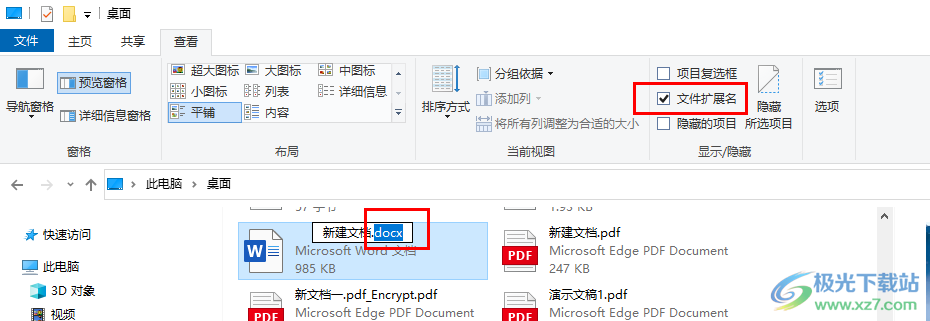
方法步骤
1、第一步,我们在电脑桌面上找到“此电脑”选项,右键单击选择“打开”选项

2、第二步,在此电脑页面中,我们先在工具栏中找到“查看”工具,点击打开该工具

3、第三步,在“查看”的子工具栏中我们找到“文件扩展名”选项,点击勾选该选项
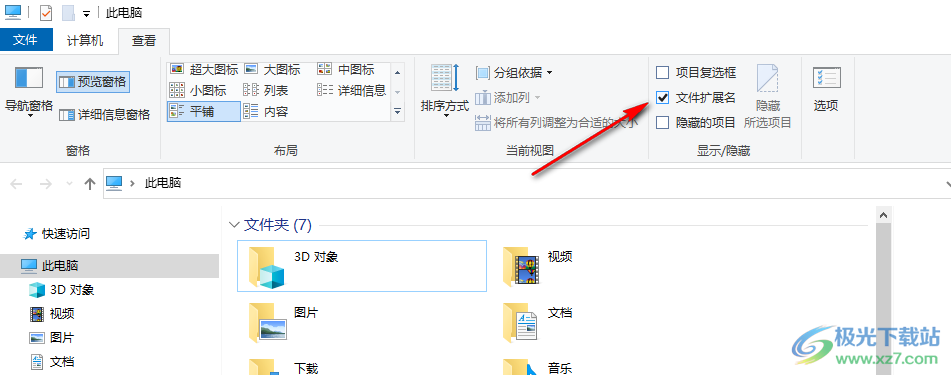
4、第四步,接着我们在电脑中找到自己想要修改后缀名的文件,右键单击该文件,然后在菜单列表中点击选择“重命名”选项

5、第五步,点击“重命名”选项之后,我们在文件名称的框内选中最后的后缀名就可以输入自己需要的文件后缀名称了
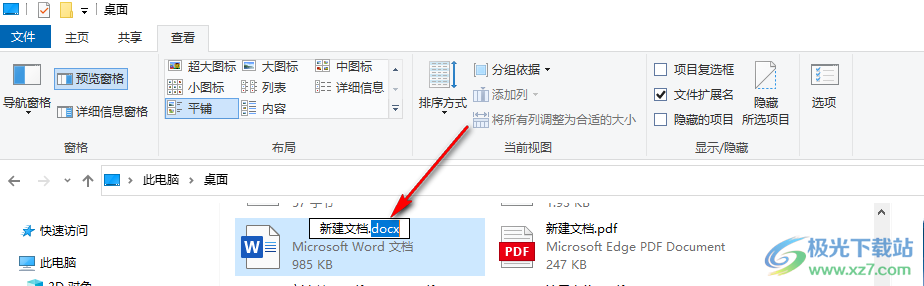
以上就是小编整理总结出的关于Win10修改文件后缀名的方法,我们在Win10中先将“文件扩展名”选项进行勾选,让文件的后缀名能够正常显示,接着右键单击文件并选择重命名,最后在重命名的框内选中后缀名就可以进行修改了,感兴趣的小伙伴快去试试吧。

大小:4.00 GB版本:64位单语言版环境:Win10
- 进入下载

网友评论